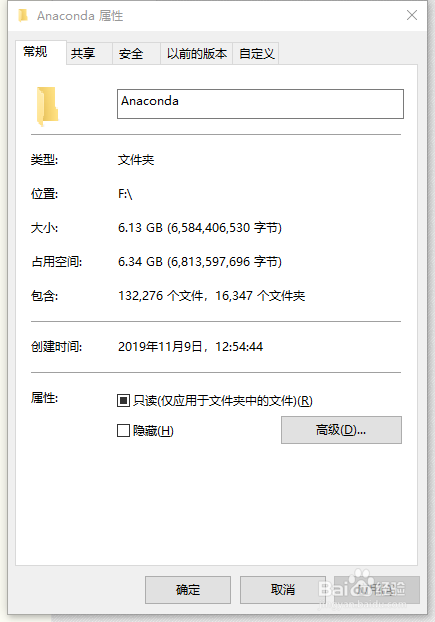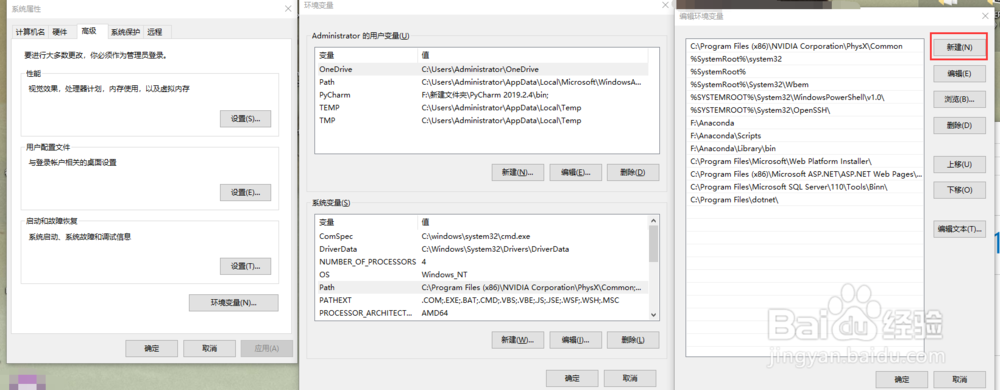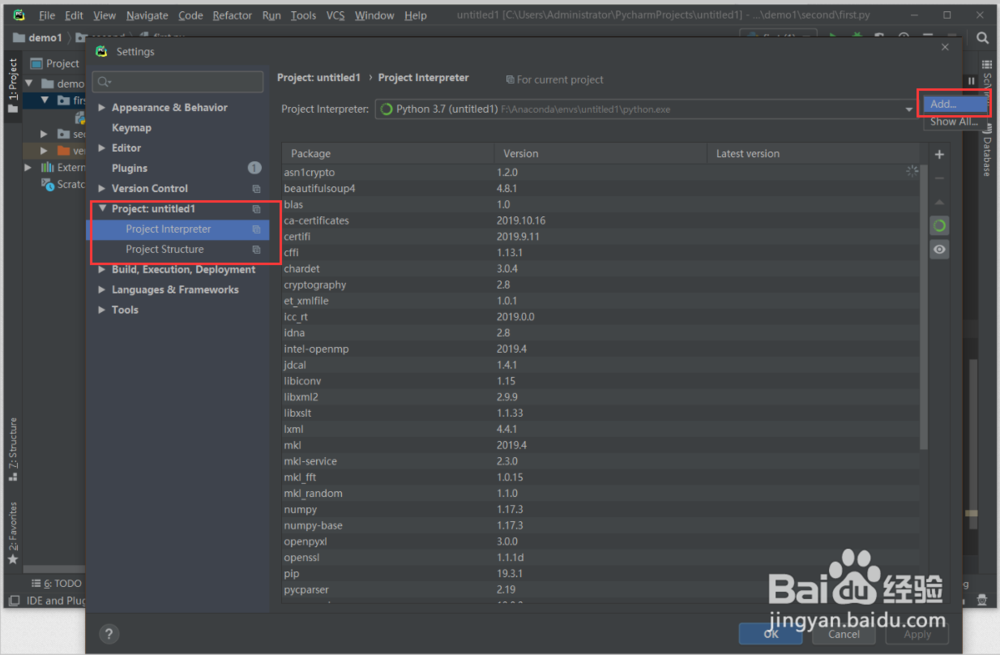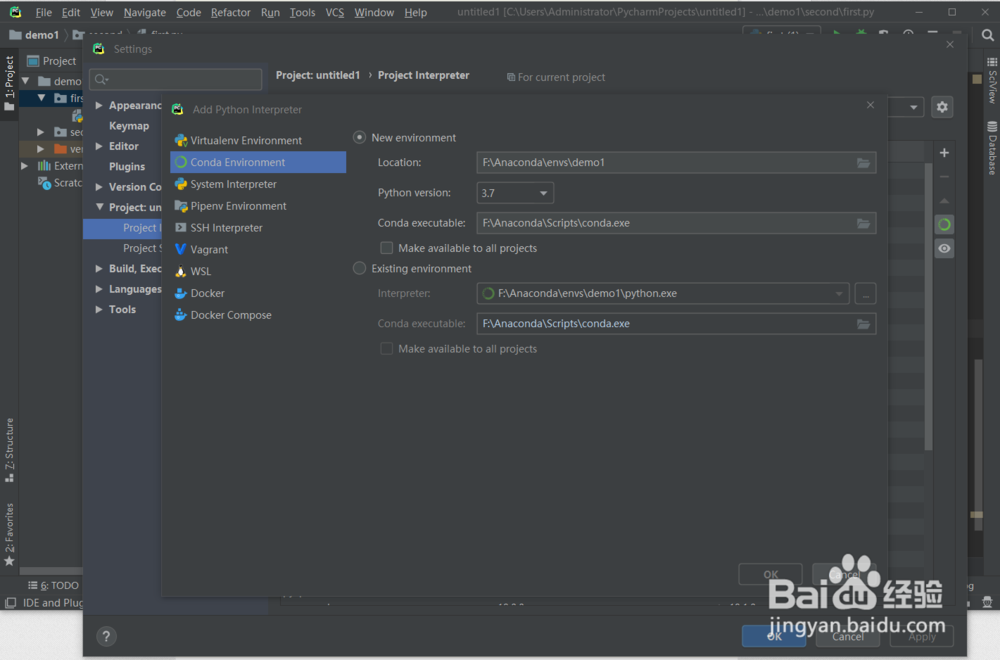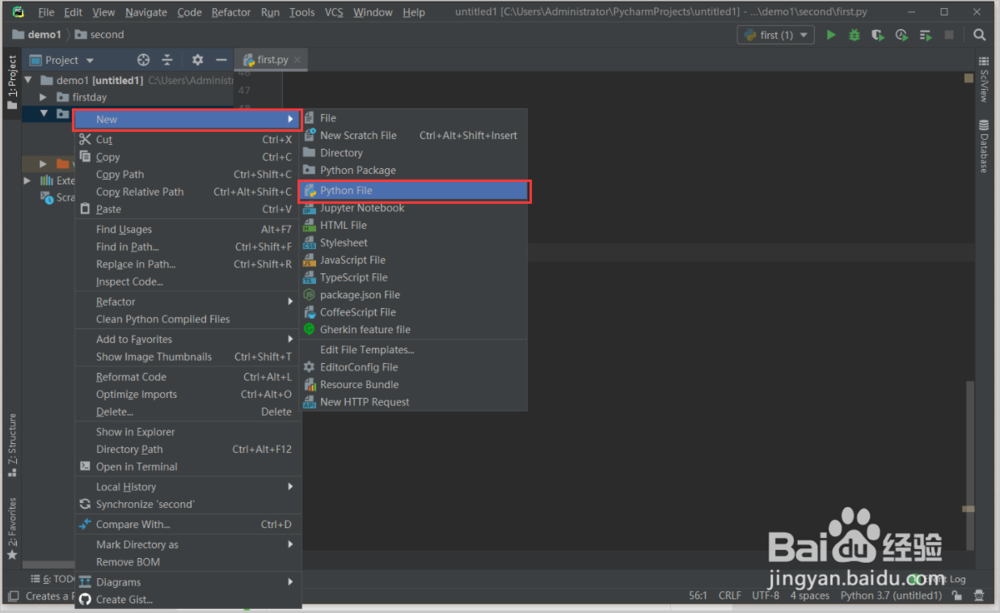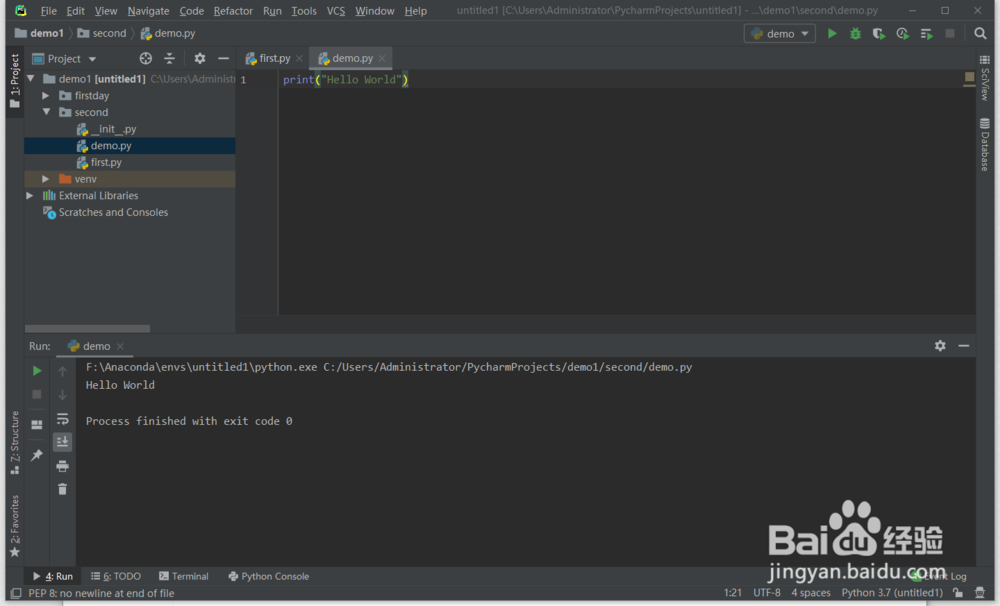1、第一步,去pycharm官网下载pycharm编辑器,http://www.jetbrains.com/pycharm/这里是网址,pycharm的社区版和专业版我们下载社区版就好
2、然后anaconda官网下载anaconda包,anaconda比较大,我下载下来之后是6.34GB,所以提前把磁盘空间骠雪餐豺准备的大一点,因为anaconda包里面基本上涵盖了python里面所有需要用到的库,这里把下载地址提供一下:https://www.anaconda.com/distribution/#download-section
3、之后就是配置环境变量了,打开我的电脑-属性-高级系统设置颍骈城茇-环境变量-系统变量-Path中-点击新建,1.添加anaconda安装路径;2.添加anaconda\Scrips路径;3.添加a荏鱿胫协naconda\Library\bin路径。最后在cmd中直接输入python测试配置是否成功,如果不成功就是路径没有配好
4、下图就是已经配好并且输入python可以成功输出python的信息
5、接着我们打开pycharm给pycharm配醅呓择锗置python编译器,选择settings中的project:untitled下面的project interpr髫潋啜缅eter;然后点击右侧的设置按钮,点击Add,之后在左侧选择Conda Environment然后点击ok即可。
6、添加.py的文件,右键文件包然后点击NEW-python file,之后在输入文件的名字即可
7、然后打印Hello World,我们可以在控制台看到成功输入的信息